Illustrator绘制立体风格的饼干小人教程(4)
文章来源于 站酷,感谢作者 美院摄想 给我们带来经精彩的文章!14步给我们的饼干人添加冰雪的装饰
使用铅笔工具(N)在胳膊和腿上画一个波浪形的路径,对于啷个路径中靠近我们的左边的路径,设置9pt的描边,两个路径中右边的设置为8pt 的描边,在描边模版里设置圆角边缘然后使用对象>扩展。(话说译者翻译的也挺累,大家看的咋样了记得关注我,反馈给我,我好有动力继续翻译下去)
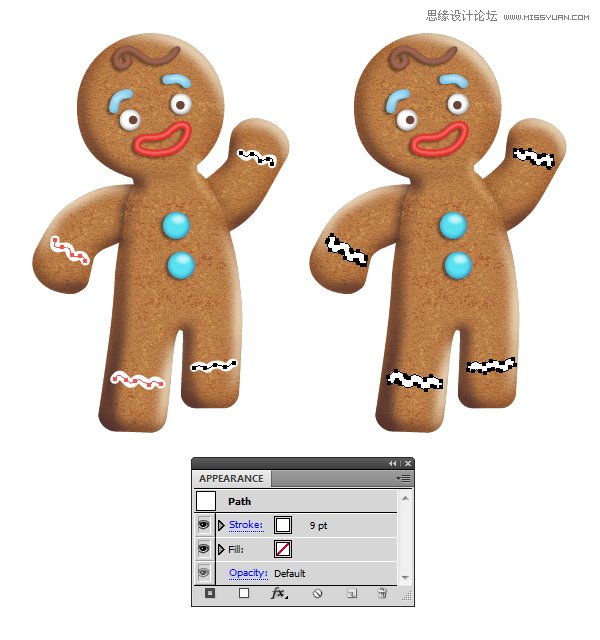
第二步,保持冰的形状选中,使用内发光和外投影效果(和下图一样)
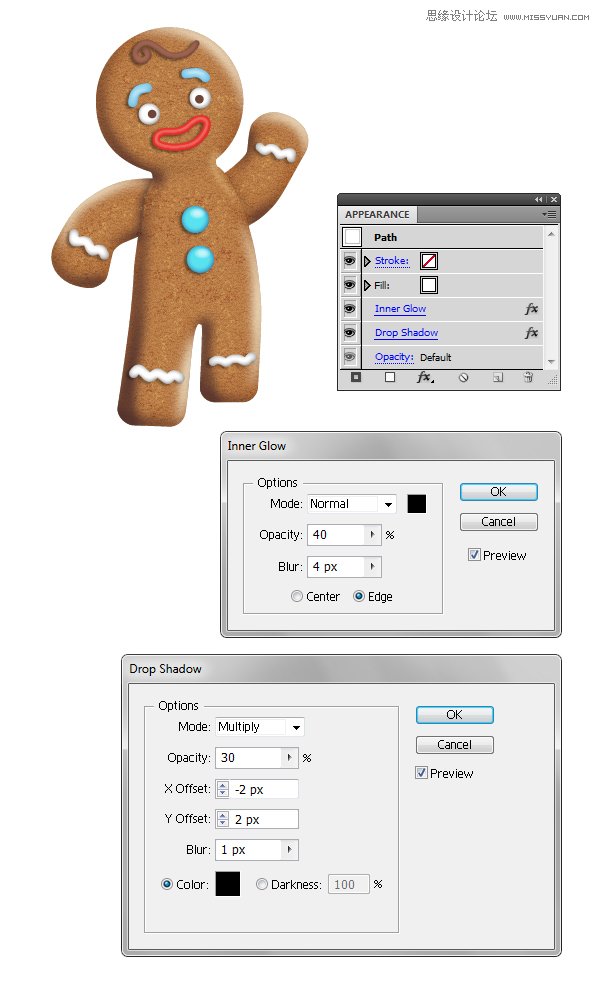
第三步
接下来使用钢笔工具(P)像下面一样画出裤子的形状加上两条线,设置5pt的描边然后使用对象>扩展。
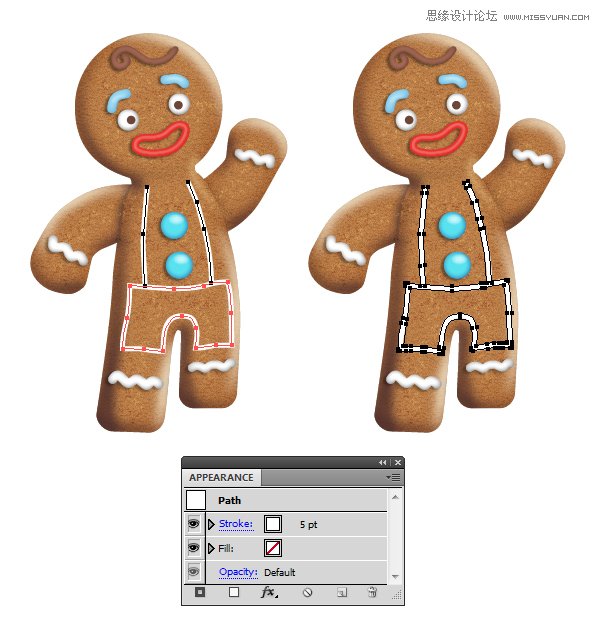
第4步
保持裤子和两条线选中,像下图的参数一样使用内发光效果,和之前一样使用外投影效果。

第五步
在裤子上画一个卷曲的形状,在描边里设置6pt白色描边,然后使用对象>扩展,使用内投影效果,
用相同的设置参数设置外投影。
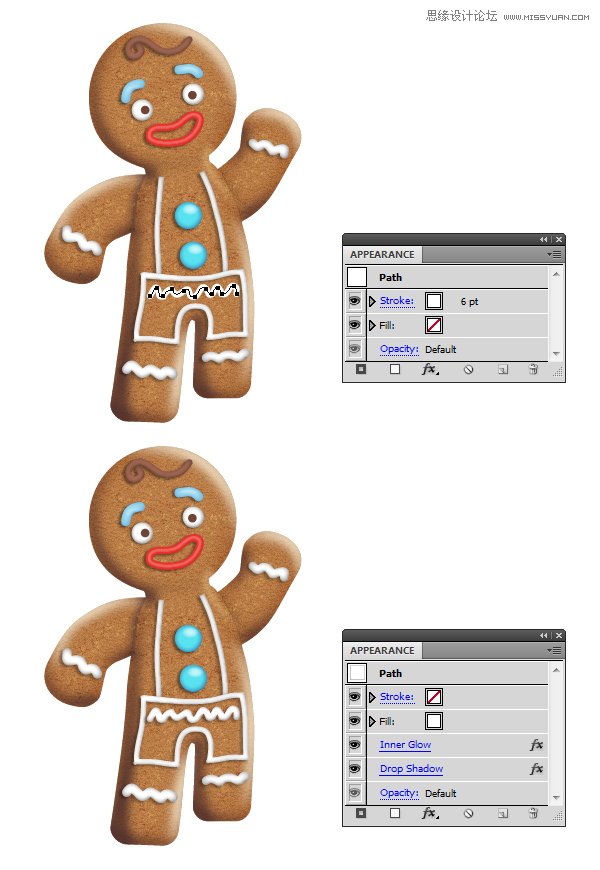
15.创建蝴蝶领带
第一步
画两个类似三角形的圆角三角形和在他们中间的圆,选择他们,填充红色。
在右侧正确的三角形选中的情况下,适应内发光效果,和下面的图像设置一样。在这个的基础上添加一个新的填充,设置颜色为白色。使用效果>扭曲和变形>变形,像下图一样设置,然后使用效果>风格化>羽化,设置羽化半径为8px,把透明度减少到66%。
其他两个形状也有大体差不多的设置,但是左边的图形从扩展面板里删除内发光效果。
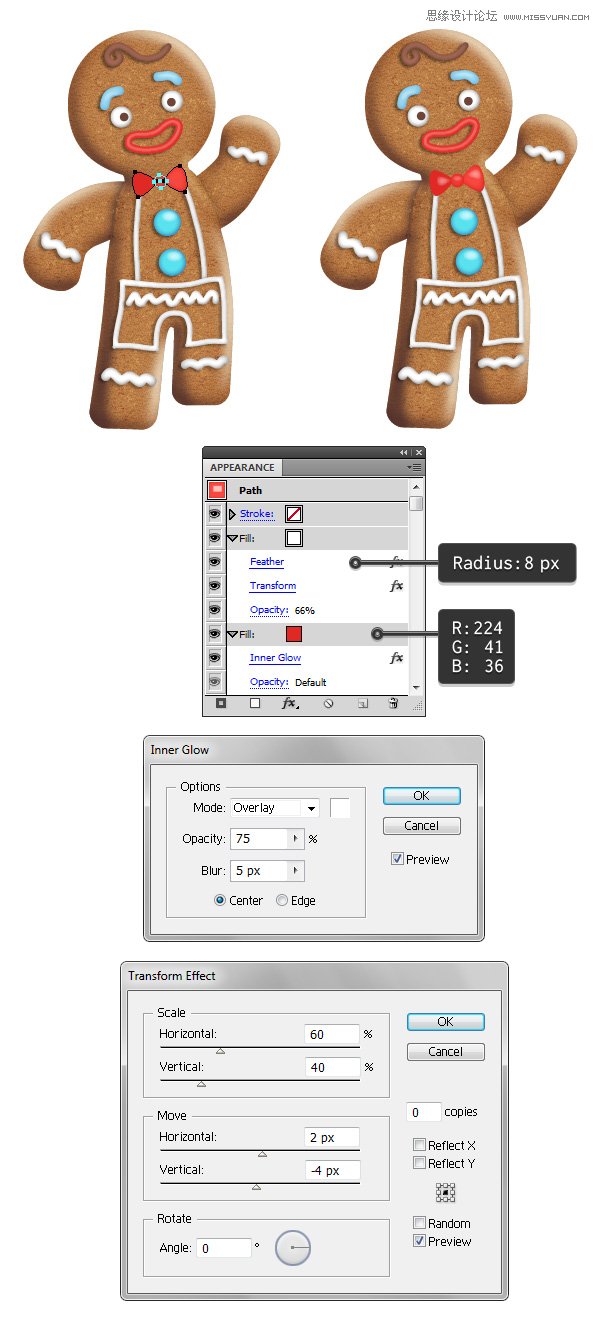
第二步
像下图的图一样,给三个形状使用垂直投影效果,这样就组成了领带结,这样面包人的主体形象就已经完成了。
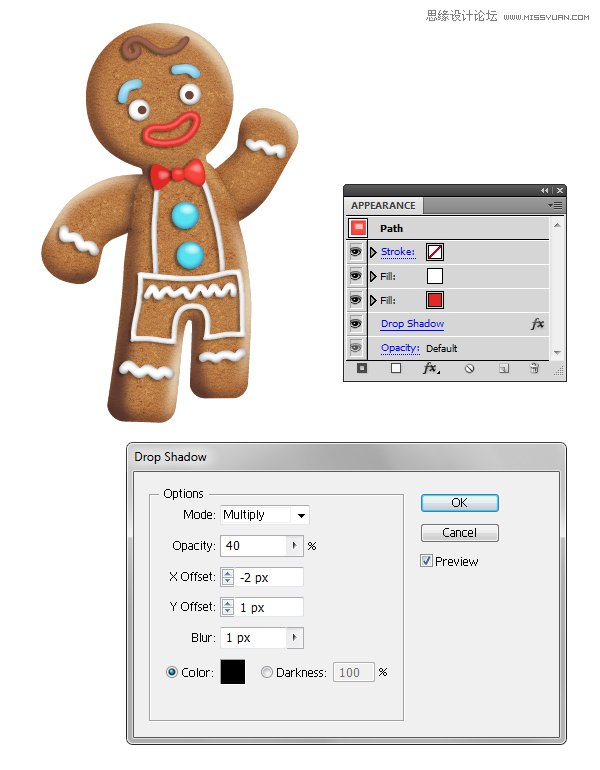
16.创建面包人的投影
第一步
选择你早先在教程中建立的“整个身体”形状,填充为黑色,把这个图形移动到饼干人的后面。现在,使用效果>扭曲和变形>自由扭曲,拖拽锚点像下图一样来扭曲图形。
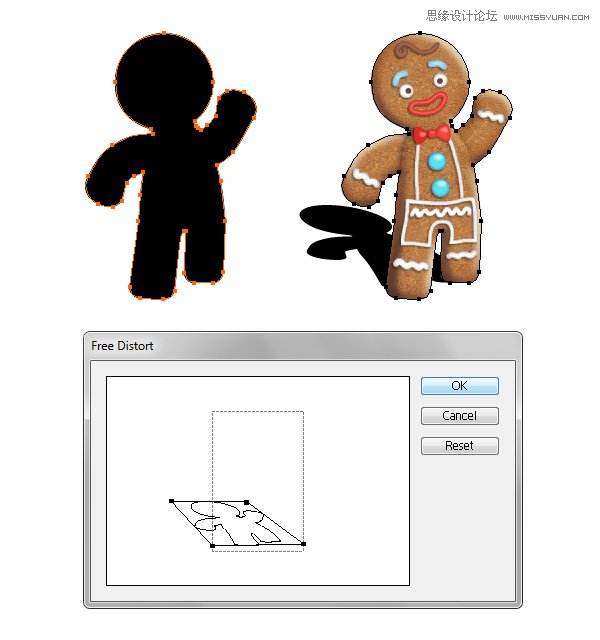
第二步
保持黑色路径选中,使用对象>扩展外观,为了可以扩展到自由扭曲的效果。用选择工具(V)选择黑色投影,拖拽,使得投影变的长一点。或者使用直接选择工具(A) 选择形状的上半部分(头和胳膊)向上移动这些锚点。

第三步
用线性渐变代替黑色(像下图一样),使用效果>模糊>高斯模糊,设置模糊数值为3px,然后把透明度调整为80%
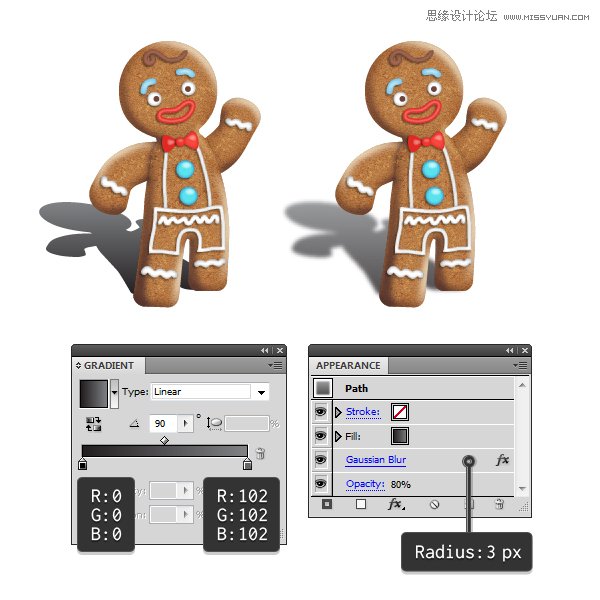
恭喜你,终于完成啦(译者翻译的也很累,加我好友安慰一下坚持翻译的心灵)
添加你喜欢的背景,用Adobe Illustrator制作饼干人的教程就完成啦,我希望这是一篇有益的教程,让我知道你是否需要更多有益的课程。

 情非得已
情非得已
-
 Illustrator绘制扁平化风格的建筑图2020-03-19
Illustrator绘制扁平化风格的建筑图2020-03-19
-
 Illustrator制作扁平化风格的电视机2020-03-18
Illustrator制作扁平化风格的电视机2020-03-18
-
 Illustrator绘制渐变风格的建筑场景插画2020-03-12
Illustrator绘制渐变风格的建筑场景插画2020-03-12
-
 佩奇插画:用AI绘制卡通风格的小猪佩奇2019-02-26
佩奇插画:用AI绘制卡通风格的小猪佩奇2019-02-26
-
 插画设计:AI绘制复古风格的宇航员海报2019-01-24
插画设计:AI绘制复古风格的宇航员海报2019-01-24
-
 房屋插画:AI绘制圣诞节主题的房屋插画2019-01-21
房屋插画:AI绘制圣诞节主题的房屋插画2019-01-21
-
 圣诞插画:AI绘制简约风格圣诞节插画2019-01-21
圣诞插画:AI绘制简约风格圣诞节插画2019-01-21
-
 灯塔绘制:AI绘制的灯塔插画2019-01-21
灯塔绘制:AI绘制的灯塔插画2019-01-21
-
 时尚船锚:AI绘制鲜花装饰的船锚图标2019-01-18
时尚船锚:AI绘制鲜花装饰的船锚图标2019-01-18
-
 扁平宝箱图形:AI绘制游戏中常见的宝箱2019-01-18
扁平宝箱图形:AI绘制游戏中常见的宝箱2019-01-18
-
 Illustrator制作复古风格的邮票效果2021-03-10
Illustrator制作复古风格的邮票效果2021-03-10
-
 Illustrator制作复古风格的邮票效果
相关文章2112021-03-10
Illustrator制作复古风格的邮票效果
相关文章2112021-03-10
-
 Illustrator设计简洁的乒乓球主题页面
相关文章8532020-09-28
Illustrator设计简洁的乒乓球主题页面
相关文章8532020-09-28
-
 Illustrator绘制扁平化风格的室内效果图
相关文章15042020-03-19
Illustrator绘制扁平化风格的室内效果图
相关文章15042020-03-19
-
 Illustrator绘制扁平化风格的建筑图
相关文章7132020-03-19
Illustrator绘制扁平化风格的建筑图
相关文章7132020-03-19
-
 Illustrator快速的设计复杂的箭头
相关文章2542020-03-19
Illustrator快速的设计复杂的箭头
相关文章2542020-03-19
-
 Illustrator设计紫色立体效果的企业LOGO
相关文章9252020-03-19
Illustrator设计紫色立体效果的企业LOGO
相关文章9252020-03-19
-
 Illustrator制作扁平化风格的电视机
相关文章5132020-03-18
Illustrator制作扁平化风格的电视机
相关文章5132020-03-18
-
 Illustrator制作卡通风格的法国建筑图
相关文章6122020-03-18
Illustrator制作卡通风格的法国建筑图
相关文章6122020-03-18
